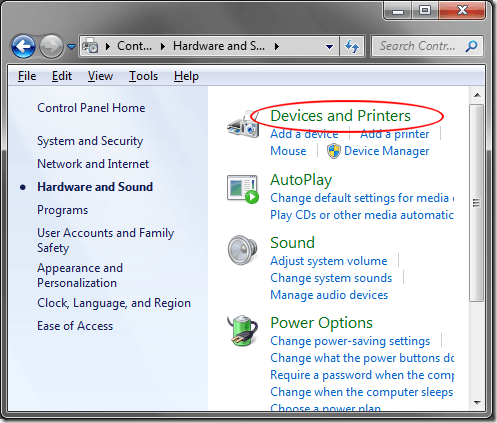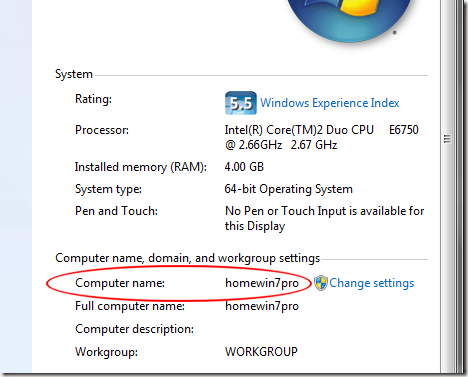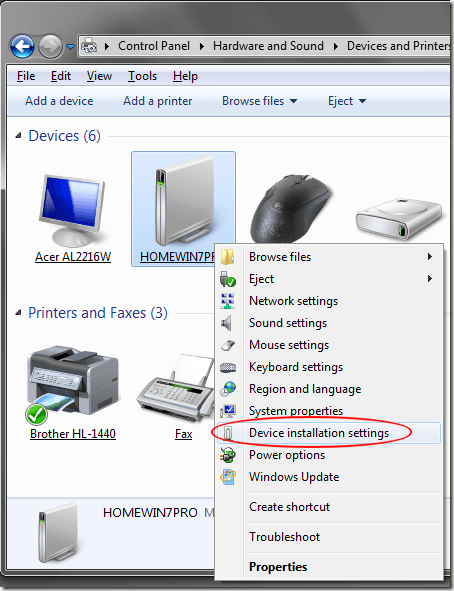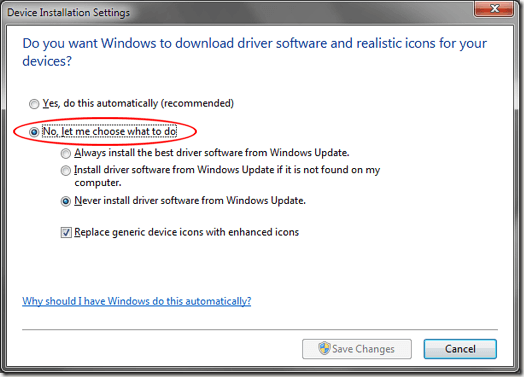على الرغم من أن Windows 7 يجعل بعض الأشياء أسهل بكثير مما كانت عليه في الإصدارات السابقة من نظام التشغيل ، في بعض الأحيان يمكن أن يكون التافه عدوانيًا عندما يتعلق الأمر باكتشاف برامج تشغيل الأجهزة وتنزيلها وتثبيتها للأجهزة المكتشفة حديثًا.
يفضل العديد من مستخدمي Windows 7 تثبيت برامج التشغيل يدويًا ولا يحتاجون إلى نظام التشغيل للمساعدة في الأجهزة الجديدة. لحسن الحظ ، هناك بعض الخيارات التي يمكنك استخدامها لمنع Windows 7 من تنزيل برامج تشغيل الأجهزة وتثبيتها تلقائيًا. يعمل هذا البرنامج التعليمي مع الإصدارات Home Premium و Professional و Ultimate الخاصة بنظام التشغيل Windows 7.
إيقاف تشغيل برامج تشغيل الأجهزة التلقائية
لإيقاف تشغيل Windows 7 من تنزيل برامج تشغيل الأجهزة وتثبيتها تلقائيًا ، ابدأ بـ النقر على بدء & gt؛ لوحة التحكم & gt؛ الأجهزة والصوت & gt؛ الأجهزة والطابعات.
تحتوي هذه النافذة على رموز تمثل الأجهزة التي قمت بتوصيلها بالكمبيوتر الخاص بك. تتضمن الأجهزة المعروضة هنا جهاز العرض ولوحة المفاتيح والماوس والطابعة وأقراص التخزين الخارجية وكل الأجهزة الطرفية الأخرى.
حدد موقع الرمز الذي يمثل جهاز الكمبيوتر الخاص بك. لاحظ أن اسم جهاز الكمبيوتر لديك هنا ليس جهاز الكمبيوتركما تتوقع. بدلاً من ذلك ، هو الاسم الفعلي الفعلي للكمبيوتر الخاص بك كما قد يظهر على شبكة.
إذا كنت لا تعرف اسم الكمبيوتر ، فانقر فوق بدء، إلى اليمين انقر على جهاز الكمبيوتر، واختر خصائص. ابحث عن متغير يدعى اسم الكمبيوترولاحظ اسم جهاز الكمبيوتر الخاص بك على اليسار.
Go العودة إلى نافذة الأجهزة والطابعاتوحدد موقع الرمز الذي يحمل اسم جهاز الكمبيوتر الخاص بك تحته. انقر بزر الماوس الأيمن على هذا الرمز واختر إعدادات تثبيت الجهاز.
النافذة التي تفتح تسألك عما إذا كنت تريد لتنزيل برنامج التشغيل والرموز الواقعية للأجهزة الخاصة بك. في هذه النافذة ، ستلاحظ وجود خيارين. حدد الخيار المسمى لا ، دعني أختار ما يجب فعلهوستتوفر خيارات أخرى عديدة.
أنت الآن لديك ثلاثة خيارات للاختيار من بينها. يوفر الخيار الأول إذن Windows 7 لتثبيت أفضل برنامج تشغيل من Windows Update دائمًا. اختر هذا الخيار إذا كنت ترغب في أن يقوم Windows بالانتقال إلى Windows Update وتنزيل برنامج تشغيل وتثبيته عند اكتشاف جهاز جديد أو عند العثور على برنامج تشغيل محدث للجهاز على جهاز الكمبيوتر الخاص بك.
يكون الخيار الثاني قليلاً أكثر تحفظًا في أن Windows 7 سيستخدم أولاً أي برامج تشغيل محلية على جهاز الكمبيوتر الخاص بك قبل الانتقال إلى Windows Update للبحث عن وتنزيل وتثبيت برنامج تشغيل. الخيار الأخير هو الأكثر تحفظًا والآخر الذي يجب عليك اختياره إذا كنت تريد إيقاف Windows 7 من تنزيل برامج التشغيل وتثبيتها تلقائيًا أو إذا كنت ترغب دائمًا في تثبيت برامج التشغيل بنفسك يدويًا.
عندما تقوم باختيارك ، انقر على الزر حفظ التغييراتوانت على وشك الانتهاء.
الرموز الواقعية
ربما لاحظت وجود خيار في النافذة الأخيرة إلى استبدال رموز الأجهزة العامة بالأيقونات المحسّنة. سيوفر لك هذا التغيير التجميلي رموزًا جميلة بدلاً من الرموز العامة الافتراضية.
على سبيل المثال ، لاحظ في الصورة أعلاه أن الرمز العام لـ تم استبدال Logitech Gaming Mouse G500 برمز يصور المنتج الفعلي. لاحظ نفس الشيء في لوحة المفاتيح SideWinder X6 وطابعة Brother HL-1440.
إذا كنت تحب هذه الرموز ، فانتقل وانقر على هذا الخيار ، ثم انقر على حفظ التغييرات، ستتغير الرموز قريبًا لتتطابق مع الأجهزة المحددة المتصلة بجهاز الكمبيوتر.
هناك تحذير واحد لاستخدام هذه الرموز. سوف تظهر هنا الرموز فقط التي يوجد بها Microsoft رمز خاص في قاعدة البيانات الخاصة به. لاحظ أعلاه أن أيقونة نظام الصوت Logitech Z Cinema تظهر كوحة مفاتيح بدلاً من مكبر صوت أو صورة أخرى ذات صلة.
بما أن Microsoft لا تملك أيقونة خاصة لنظام الصوت Z Cinema ، فقد استخدمت أفضل تخمين لها. قد تختلف المسافة المقطوعة الخاصة بك اعتمادًا على الأجهزة التي قمت بتثبيتها وتوصيلها بجهاز الكمبيوتر الذي يعمل بنظام التشغيل Windows 7. استمتع!